csgo提示vac无法验证对话怎么办 csgo vac无法验证您的游戏会话如何处理
更新时间:2024-02-07 15:56:12作者:huige
近日有用户在电脑中玩csgo这款游戏的时候,反映说遇到了提示vac无法验证对话的情况,很多人不知道是怎么回事,可能是电脑设置问题,可以点击验证游戏完整性来解决,本文这就给大家介绍一下csgo vac无法验证您的游戏会话的详细处理方法。
具体步骤如下:
一 丶重启电脑或者完全退出游戏退出steam之后,鼠标右击steam。以管理员身份运行steam再进入游戏。
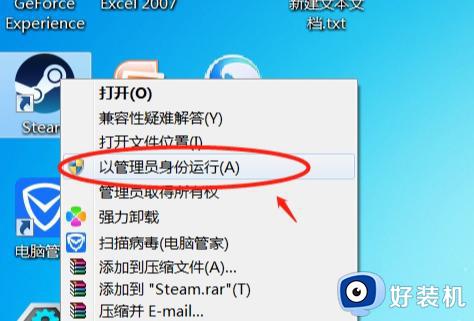 二丶 检查windows防火墙是否开启,将防火墙关闭再进入游戏。
二丶 检查windows防火墙是否开启,将防火墙关闭再进入游戏。
1、控制面板
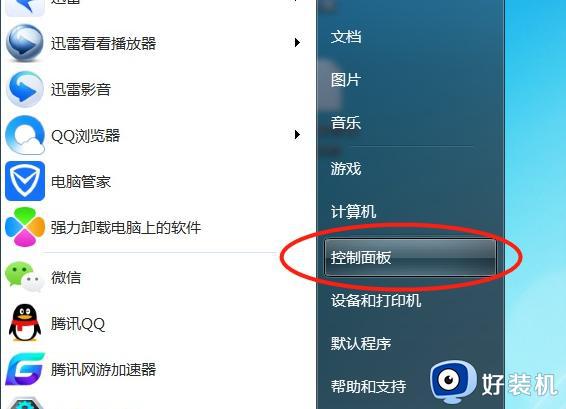 2、找到系统和安全。
2、找到系统和安全。
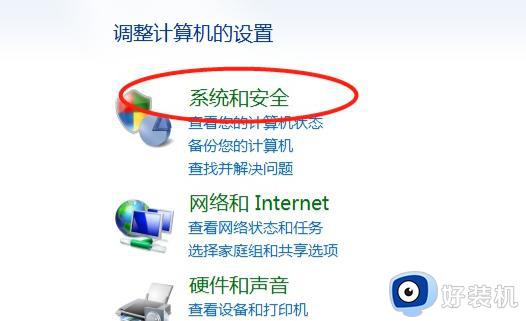 3、Windows防火墙。
3、Windows防火墙。
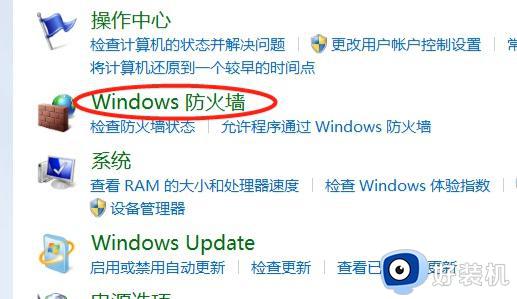 4、打开或关闭Windows防火墙。
4、打开或关闭Windows防火墙。
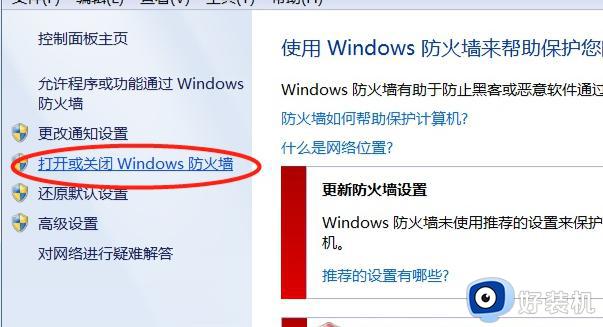 5、将防火墙关闭再点确认。
5、将防火墙关闭再点确认。
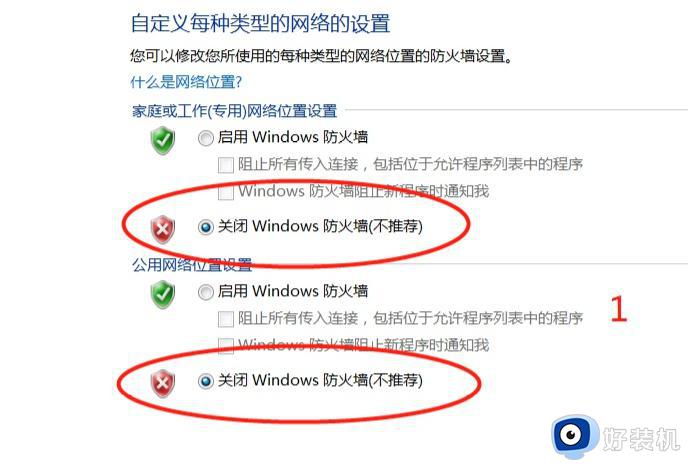 三丶可进入steam,
三丶可进入steam,
1 找到Counter-strike: Global Offensive,鼠标右击,属性
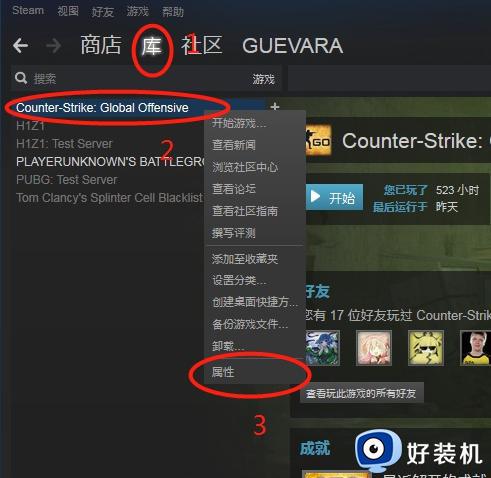 2、本地文件,认证游戏完整性,等认证完后再打开游戏进入
2、本地文件,认证游戏完整性,等认证完后再打开游戏进入
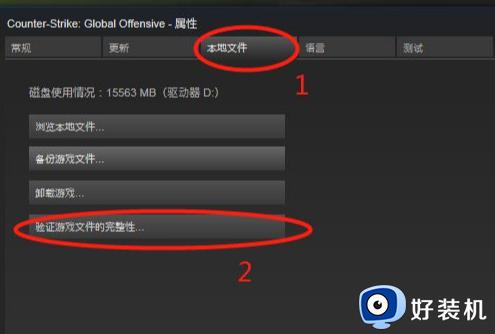 四,如果以上方法无法解决,请重装steam客户端,重新安装游戏测试。
四,如果以上方法无法解决,请重装steam客户端,重新安装游戏测试。
上述就是csgo提示vac无法验证对话的详细解决方法,遇到相同情况的小伙伴们可以尝试上述方法来进行解决吧。
csgo提示vac无法验证对话怎么办 csgo vac无法验证您的游戏会话如何处理相关教程
- CSGO显示vac无法验证游戏会话的解决方法 CSGO显示vac无法验证您的游戏会话怎么办
- 如何解决csgo电脑阻止了vac csgo电脑出现问题阻止vac怎么解决
- csgo您无法在安全服务器上玩游戏怎么办 csgo您不能在安全服务器上玩游戏处理方法
- steam您对captcha的响应无效请在下方重新验证不是机器人怎么解决
- 电脑显示windows无法验证此应用程序的许可证如何处理
- steam人机验证没有验证按钮怎么回事 steam人机验证没有验证按钮如何处理
- steam注册提示无法验证电子邮件地址出现问题如何处理
- Office无法验证此产品的许可证如何解决 Office无法验证此产品的许可证的解决方法
- epic双重认证收不到验证码怎么回事 epic双重认证没有收到验证码如何处理
- csgo每次启动都要安装dx怎么回事 csgo每次都要安装Direct怎么解决
- 电脑无法播放mp4视频怎么办 电脑播放不了mp4格式视频如何解决
- 电脑文件如何彻底删除干净 电脑怎样彻底删除文件
- 电脑文件如何传到手机上面 怎么将电脑上的文件传到手机
- 电脑嗡嗡响声音很大怎么办 音箱电流声怎么消除嗡嗡声
- 电脑我的世界怎么下载?我的世界电脑版下载教程
- 电脑无法打开网页但是网络能用怎么回事 电脑有网但是打不开网页如何解决
电脑常见问题推荐
- 1 b660支持多少内存频率 b660主板支持内存频率多少
- 2 alt+tab不能直接切换怎么办 Alt+Tab不能正常切换窗口如何解决
- 3 vep格式用什么播放器 vep格式视频文件用什么软件打开
- 4 cad2022安装激活教程 cad2022如何安装并激活
- 5 电脑蓝屏无法正常启动怎么恢复?电脑蓝屏不能正常启动如何解决
- 6 nvidia geforce exerience出错怎么办 英伟达geforce experience错误代码如何解决
- 7 电脑为什么会自动安装一些垃圾软件 如何防止电脑自动安装流氓软件
- 8 creo3.0安装教程 creo3.0如何安装
- 9 cad左键选择不是矩形怎么办 CAD选择框不是矩形的解决方法
- 10 spooler服务自动关闭怎么办 Print Spooler服务总是自动停止如何处理
